在建筑设计和模型制作领域,CAD软件扮演着不可或缺的角色。日常工作中,设计师们经常依赖CAD工具栏进行高效绘图,但有时由于误操作或软件设置变更,工具栏可能意外消失,导致工作效率受阻。本文将详细介绍如何快速调出CAD工具栏的命令方法,帮助用户恢复默认界面,确保设计流程顺畅无阻。无论您是初学者还是资深用户,这些步骤都能轻松上手。
CAD工具栏消失调出命令操作指南
当打开CAD软件后发现上方菜单栏中缺少“工具”选项时,不必惊慌。这种情况通常源于用户无意间关闭了工具栏或工作空间设置变动。首先,检查软件界面最上方的下拉箭头位置,这是一个关键入口。点击该箭头后,会出现多个选项菜单,从中选择“显示菜单栏”命令。这一操作能立即恢复菜单栏的显示,使“工具”选项重新出现。建议用户在操作前确保CAD版本兼容性,避免因软件更新导致的功能差异。
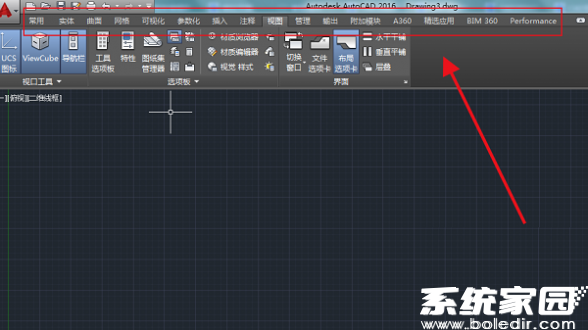
如果上述方法无效,问题可能源自工作空间配置的更改。CAD不同版本的工作空间设置各异,例如从“三维建模”切换到“CAD经典”模式时,工具栏布局可能被隐藏。此时,再次点击界面上方的下拉箭头,找到并选择“工作空间”选项。系统会弹出当前工作空间列表,显示如“三维建模”等预设选项。若用户习惯使用“CAD经典”模式,可直接切换;若无该选项,则需进入自定义设置。
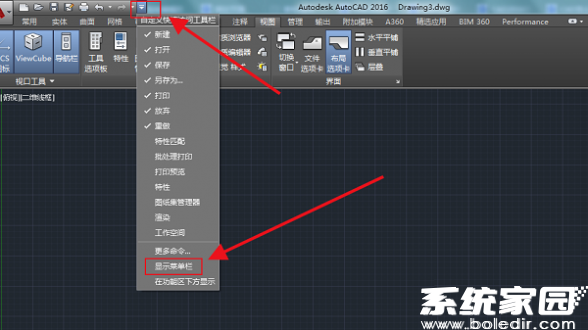
自定义工作空间是解决工具栏消失的有效途径。在“工作空间”菜单中选择“自定义”命令,打开设置面板。这里允许用户添加或移除工具栏,例如将绘图、修改等常用工具拖入当前空间。完成添加后保存设置,工具栏即会重现。此过程需注意软件版本差异,部分旧版CAD可能缺少自动保存功能,建议手动确认变更。通过自定义,用户还能优化界面布局,提升长期使用体验。
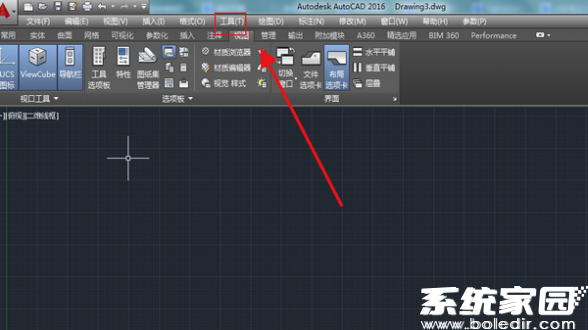
另一个常见原因是工具栏被误拖拽至隐藏区域。检查CAD窗口边缘是否有可拉伸的工具栏标签,轻轻拖动即可还原。同时,重启软件或重置用户设置也能解决顽固问题,但需备份重要数据以防丢失。操作时,确保关闭其他应用程序以释放系统资源,避免卡顿影响恢复效果。
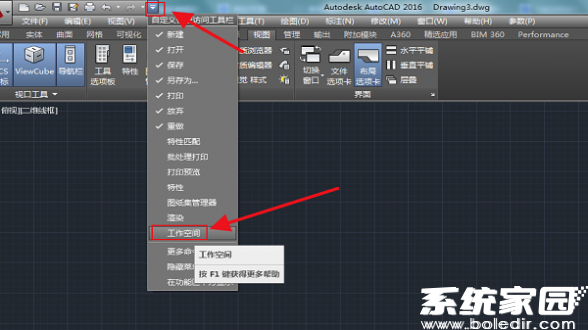
预防工具栏消失同样重要。建议用户定期保存工作空间配置,或使用快捷键如“Ctrl+0”快速切换视图。此外,更新CAD软件至最新版本可减少兼容性问题。如果工具栏反复消失,可能是软件故障,需联系技术支持或重装程序。
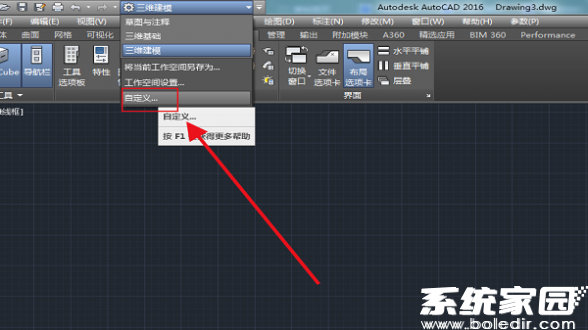
总之,通过上述步骤,用户能高效调出CAD工具栏,恢复设计工作流。掌握这些方法不仅解决当前问题,还能增强软件操作技能,提升设计效率。实践时请耐心跟随指南,确保每个动作精准执行。
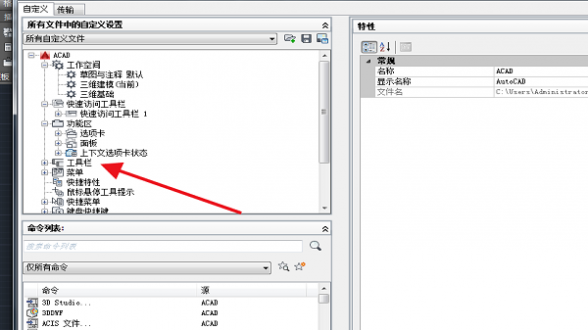


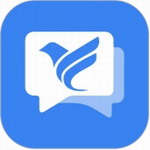

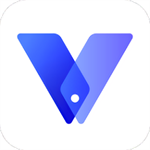








 腾讯地图2025免费导航下载
腾讯地图2025免费导航下载 字体美化大师新版免费下载
字体美化大师新版免费下载 AI公文写作助手苹果版高效创作方案
AI公文写作助手苹果版高效创作方案 便签日记高效记录生活必备工具
便签日记高效记录生活必备工具 智轨通App地铁出行智能乘车助手
智轨通App地铁出行智能乘车助手 废文网小说资源库与阅读社区
废文网小说资源库与阅读社区 电动车换电服务平台使用
电动车换电服务平台使用 追剧影视大全2024年新版上线
追剧影视大全2024年新版上线